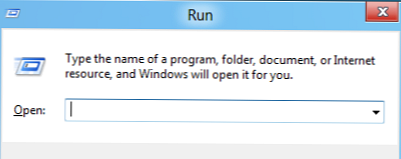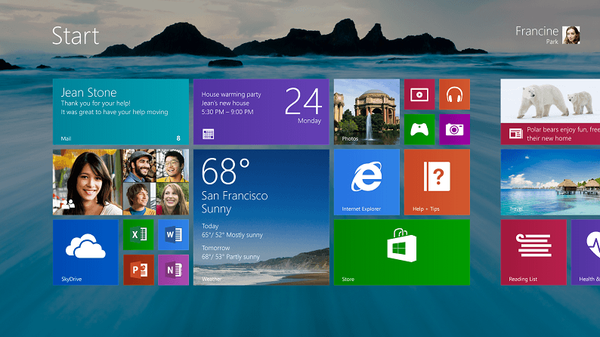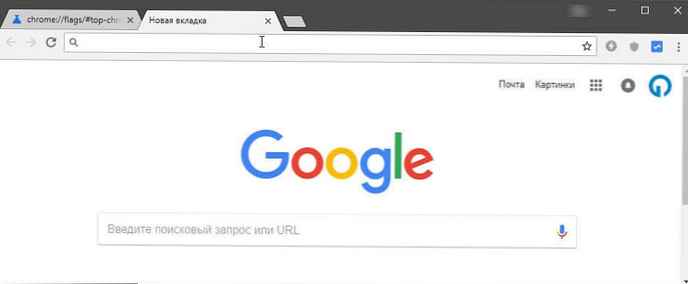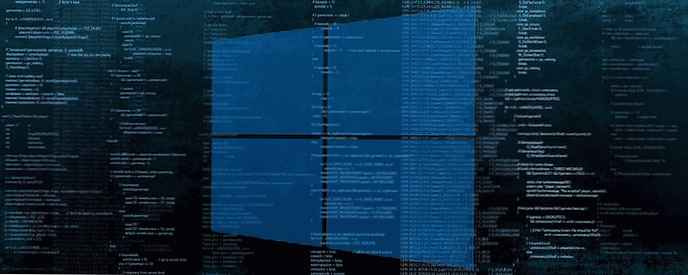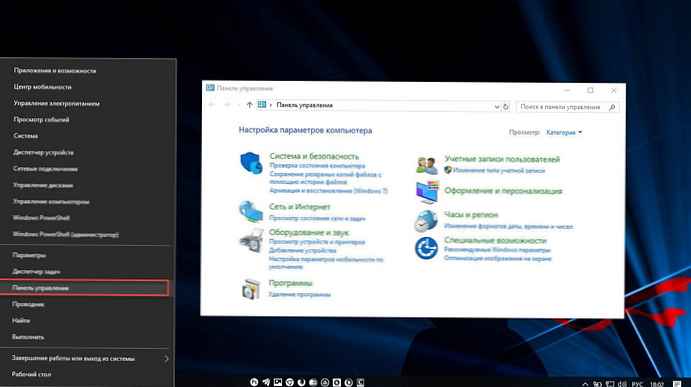
A Windows 8 rendszerben a Microsoft új funkciót vezetett be - Win + x A Win + X billentyűparancsok megnyomásával megnyitható menü. A Windows 10 operációs rendszerben kattintson a jobb gombbal a gombra "Start", kinyitni. A Win + X menü a hasznos adminisztrációs eszközök és a rendszer funkcióinak parancsikonjait tartalmazza. Sajnos a Microsoft eltávolította a klasszikus Vezérlőpult kisalkalmazást a Win + X menüből, és felváltotta az alkalmazással Windows beállítások.
A Windows 10 legutóbbi verzióiban a Microsoft frissítette azokat az oldalakat, amelyeket megnyithat a Win + X használatával.
A következő menüelemek most megnyílnak az alkalmazásban Windows beállítások:
- Alkalmazások és szolgáltatások
- A rendszer
- Energiagazdálkodás
- A rendszer
- Hálózati kapcsolatok
- paraméterek
Ezen kívül egy link a klasszikushoz Vezérlőpult helyébe egy új alkalmazás lépett paraméterek:

Az említett elemek célzott parancsikonjai csak akkor változnak meg, ha a Windows 10-et a semmiből telepítik. Azoknak a felhasználóknak, akik frissítették a korábbi verziókból, a Win + X menüelemek régi lehetnek.
Van egy kis trükk, amely lehetővé teszi K visszaadásátKlasszikus Vezérlőpult a menüben Win + x.
Visszaadja a Klasszikus Vezérlőpultot a Win + X menübe.
- Nyissa meg az Intézőt, és lépjen a következő útvonalra:
Másolja és illessze be a felfedező címsorába, majd kattintson az OK gombra belép:
% LOCALAPPDATA% \ Microsoft \ Windows \ WinX \ Group2Természetesen a tradicionális utat is megteheti:
C: \ Felhasználók \ Az Ön neve \ AppData \ Helyi \ Microsoft \ Windows \ WinX \ Group2
Megjegyzés: mappa AppData rejtett, engedélyezze az opciót "Rejtett fájlok, mappák és meghajtók megjelenítése".

- Most, hogy a Klasszikus Vezérlőpult linket felvegye a Win-X menübe, itt kell letöltenie a régi Vezérlőpult linket - Vezérlőpult X menü.
- Csomagolja ki és másolja a parancsikont a mappába C: \ Felhasználók \ Az Ön neve \ AppData \ Helyi \ Microsoft \ Windows \ WinX \ Group2 - az eredeti felülírása.
Megjegyzés: Cserélés helyett egyszerűen átnevezheti az eredeti parancsikont.

- Ezután indítsa újra a Windows Intézőt, vagy indítsa újra a számítógépet.
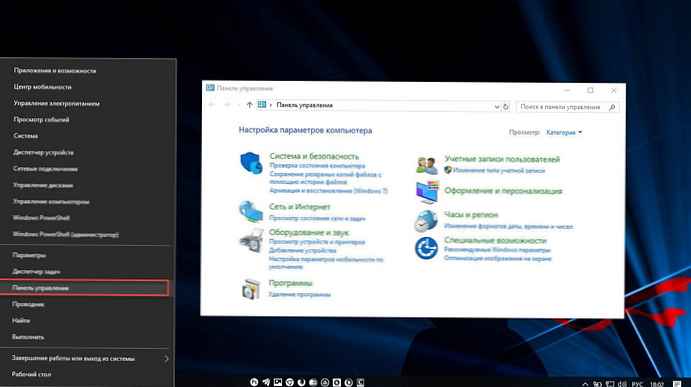
Most van egy link a régi klasszikus vezérlőpulthoz a Win + X menüben.
Valószínű azonban, hogy a klasszikus kezelőpanelt hamarosan teljesen eltávolítják..
Önt érdekli: A klasszikus Vezérlőpult megnyitásának három módja a Windows 10 rendszerben